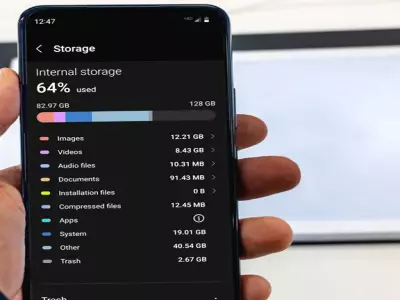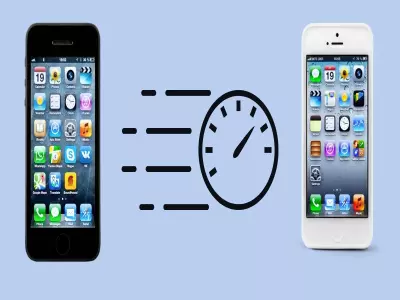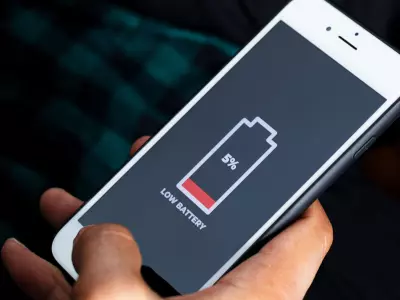Как да си направим евтин външен SSD или HDD?
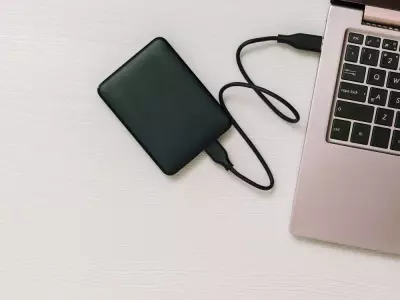
Как да направим хард диск (HDD или SSD) като външна преносима памет?
Много от нас разполагат с твърди дискове, останали от стари лаптопи, които са се повредили или просто сме ги заменили с нови. Тези носители на информация лесно можем да ги превърнем в преносимо устройство, на което да съхраняваме важните ни файлове, било то снимки, документи, любими филми и музика. По този начин ще можете да достъпвате вашата информация от всеки лаптоп или настолен компютър, дори когато сте в движение.
Ние от hop.bg ще ви дадем насоки как да направите това лесно и бързо, като в същото време ще спестите и пари.
Първо трябва да преценим каква кутия/чекмедже за HDD или SSD искаме да използваме. На пазара се предлагат най-различни модели, видове, цветове, ударо- и влагоустойчиви и т.н. Но един от важните критерии е да изберем дали да е с технология USB 2.0, USB 3.0 или по-висока.
На кратко, за тези от вас които не знаят каква е разликата:
- при технология USB 2.0 портът разполага с 4 конектора и съответно предлага скорост на записване и четене приблизително 60MB/s, което е доста бавно в сравнение с USB 3.0.
- при по-новият вариант 3.0 имате общо 9 пина/конектора, което ви позволява и да увеличите скоростта на трансфер на информацията. При тази технология се развиват скорости приблизително до 625MB/S.
Разликата в цените на двата вида не е голяма, така че трябва да помислите дали си заслужава да имате USB 3.0, също така дали бихте записвали и чели големи количества информация.
Ако ще записвате текстови файлове и просто ще правите Backup (архив) на офис работата ви, то високоскоростният диск няма да има почти никакво значение.
Ако обаче правите Backup на файлове с голям размер и се налага често да сваляте и записвате на диска, то е препоръчително да търсите технология USB 3.0 или по-висока.
Имайте предвид че това са само примери и скоростта зависи и от много други фактори.
След като вече сме избрали каква кутия ще използваме можем да пристъпим към основната част.
Повечето имат инструкция за употреба, но приемаме че в случая няма.
- Подгответе HDD или SSD и кутията. Ако има болтчета, проверете дали има добавена и подходяща отвертка в комплекта.
- Отворете кутията. Ще видите преходник, към който трябва да монтираме самия диск. На снимката е показано как трябва да изглежда той. Изключително важно е да внимаваме за посоката и пиновете да съвпадат.
- Монтираме накрайника с SSD или HDD обратно в кутията/чекмеджето. Ако са налични болтчета, за тях има обособени отвори в страничната част.
- Готово! Вече може да използвате вашия вече преносим носител чрез включения кабел в комплекта и да го свържете към вашето устройство.
Много от вас ще кажат „защо просто да не си купя нов готов външен диск“. Така е по лесно, но за тези от вас, които желаят да запазят и да използват старите си дискове, или просто искат да спестят финансови средства това е удачен вариант.
Последни публикации
Последни публикации
СмартфонApple iPhone 12 64GB White
- Реновиран
- Лизинг
- Бърза доставка
239.80 € / 469.00 лв.
224.46 € / 439.00 лв.
Мобилна работнастанция HP ZBook 14u G6, i7-8565U, 16GB, 512GB SSD, 14" IPS Full HD 1920x1080, Radeon Pro WX3200
- Реновиран
- Лизинг
- Бърза доставка
398.30 € / 779.00 лв.
357.39 € / 699.00 лв.
Мобилна РаботнаСтанция HP Zbook Power G8, i7-11800H, 32GB, 1TB SSD, 15.6" IPS Full HD 1920x1080, Quadro T1200
- Реновиран
- Лизинг
- Бърза доставка
970.94 € / 1899.00 лв.
873.80 € / 1709.00 лв.
МониторSamsung C34H890WJU, 34" UltraWide Quad HD 3440х1440, Извит екран
- Реновиран
- Лизинг
- Бърза доставка
500.55 € / 979.00 лв.
393.18 € / 769.00 лв.
ЛаптопDell Latitude 7420, i5-1145G7, 8GB, 512GB SSD, 14" IPS Full HD 1920x1080
- Реновиран
- Лизинг
- Бърза доставка
388.07 € / 759.00 лв.
352.28 € / 689.00 лв.